تغيير تنسيق الصفحة في Microsoft Word
لا تأتي الحاجة إلى تغيير تنسيق الصفحة في MS Word كثيرًا. ومع ذلك ، عندما يكون ذلك مطلوبًا ، لا يفهم جميع مستخدمي هذا البرنامج كيفية جعل الصفحة أكبر أو أصغر.
بشكل افتراضي ، يوفر Word ، مثل معظم برامج تحرير النصوص ، القدرة على العمل على ورقة A4 قياسية ، ولكن مثل معظم الإعدادات الافتراضية في هذا البرنامج ، يمكن أيضًا تغيير تنسيق الصفحة بسهولة تامة. يتعلق الأمر بكيفية القيام بذلك ، وسنناقش هذه المقالة القصيرة.
الدرس: كيفية جعل الصفحة المشهد في كلمة
1. افتح المستند الذي تريد تغيير تنسيقه. على شريط "الوصول السريع" ، انقر فوق علامة التبويب تخطيط .

ملاحظة: في الإصدارات الأقدم من محرر النصوص ، توجد الأدوات اللازمة لتغيير التنسيق في علامة التبويب تخطيط الصفحة .
2. انقر فوق الزر "الحجم" الموجود في مجموعة "إعداد الصفحة" .
2. انقر فوق الزر "الحجم" الموجود في مجموعة "إعداد الصفحة" .
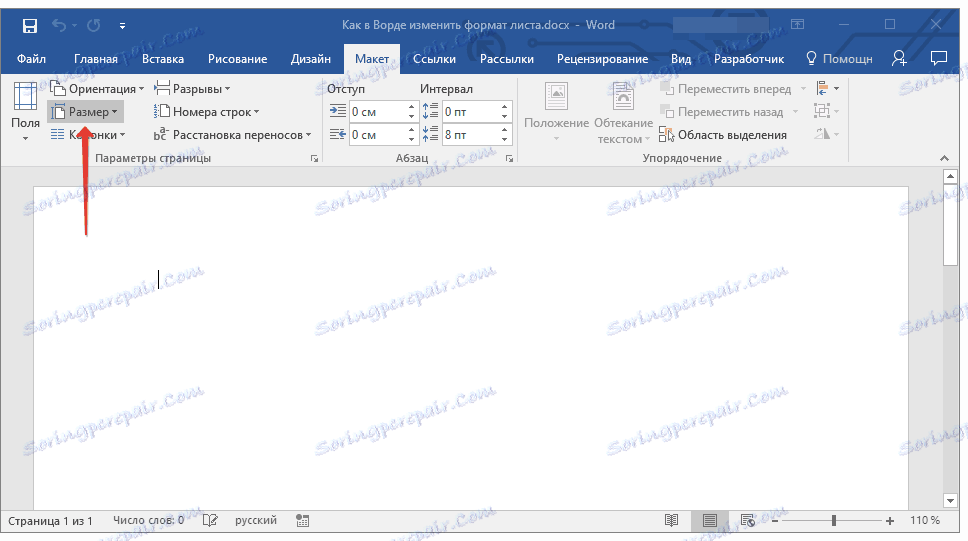
3. حدد التنسيق المناسب من القائمة المنسدلة.
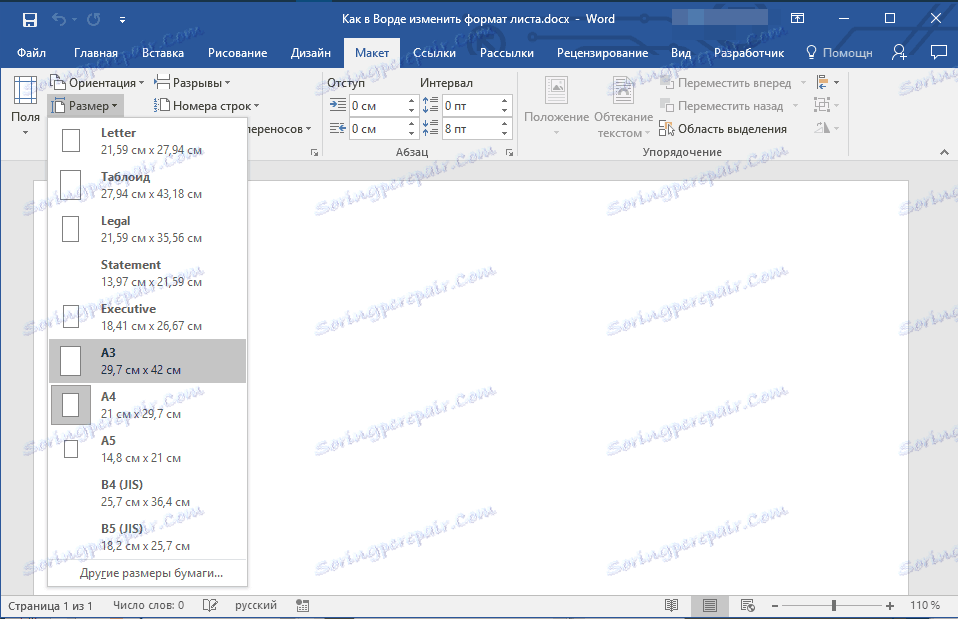
إذا لم يكن أحد ما تم عرضه في القائمة مناسبًا لك ، فحدد الخيار "أحجام الورق الأخرى" ، ثم قم بما يلي:

في علامة التبويب "حجم الورق" في نافذة " إعداد الصفحة " في القسم الذي يحمل نفس الاسم ، حدد التنسيق المناسب أو قم بتعيين العرض والارتفاع يدويًا للورقة (المشار إليها بالسنتيمتر).

الدرس: كيفية جعل تنسيق ورقة A3 في Word
ملاحظة: في قسم "نموذج" ، يمكنك مشاهدة مثال محدد لصفحة يتم تغيير أبعادها.
فيما يلي القيم القياسية لتنسيقات الأوراق الحالية (تكون القيم بالسنتيمترات والعرض بالنسبة إلى الارتفاع):
A5 - 14،8x21
A4 - 21x29،7
A3 - 29،7x42
A2 - 42 × 59.4
A1 - 59،4х84،1
A0 = 84.1х118.9
بعد إدخال القيم المطلوبة ، انقر فوق "موافق" لإغلاق مربع الحوار.
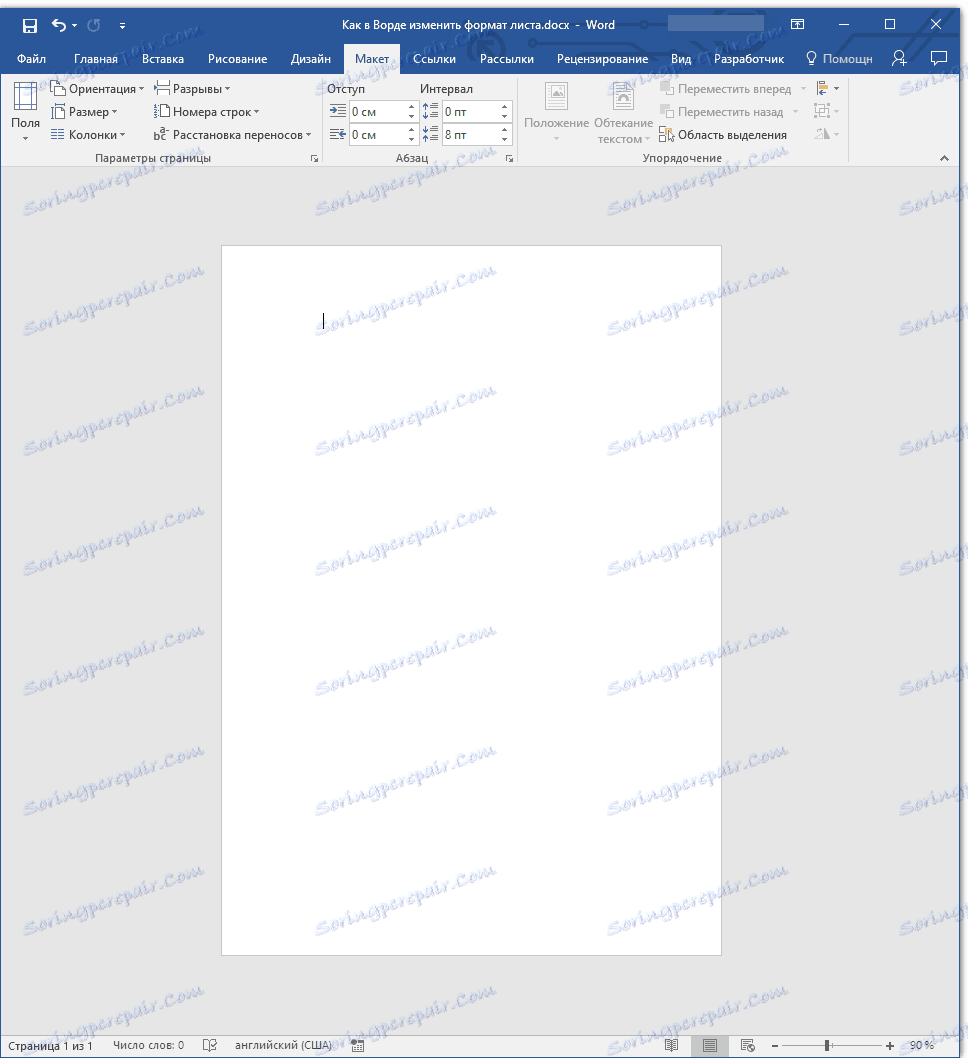
الدرس: كيفية عمل تنسيق ورقة A5 في Word
سيتم تغيير تنسيق الورقة ، وتعبئتها ، ويمكنك حفظ الملف وإرساله عن طريق البريد الإلكتروني أو طباعته على الطابعة. هذا الأخير ممكن فقط إذا كان MFP يدعم تنسيق الصفحة الذي تحدده.
هذا كل شيء ، كما ترون ، تغيير تنسيق الورقة في Word ليس صعباً. إتقان محرر النصوص هذا وكن مثمرًا وناجحًا في دراستك وعملك.